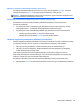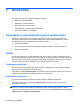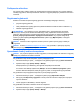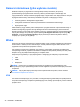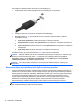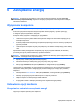User Manual - Windows 8
Po zainicjowaniu trybu uśpienia wskaźniki zasilania migają i następuje wygaszenie ekranu. Praca jest
zapisywana w pamięci.
OSTROŻNIE: Aby zmniejszyć ryzyko obniżenia jakości dźwięku i obrazu wideo, utraty możliwości
odtwarzania dźwięku lub obrazu wideo albo utraty informacji, nie należy uruchamiać trybu uśpienia
podczas odczytu z dysku lub karty zewnętrznej ani podczas zapisu na te nośniki.
UWAGA: Gdy komputer znajduje się w trybie uśpienia, nie można zainicjować jakiegokolwiek
połączenia z siecią ani wykonywać żadnych czynności na komputerze.
Intel Rapid Start Technology (tylko wybrane modele)
W niektórych modelach funkcja Intel Rapid Start Technology (RST) jest domyślnie włączona.
Umożliwia ona szybkie wznowienie działania po stanie bezczynności.
Technologia RST zarządza opcjami oszczędzania energii w następujący sposób:
●
Tryb uśpienia — technologia RST umożliwia wybór trybu uśpienia. Aby wyjść z trybu uśpienia,
naciśnij dowolny klawisz, aktywuj płytkę dotykową TouchPad lub krótko naciśnij przycisk
zasilania.
●
Tryb hibernacji — technologia RST inicjuje tryb hibernacji po okresie bezczynności w trybie
uśpienia, gdy komputer jest zasilany z baterii lub z zasilania wewnętrznego albo gdy poziom
naładowania baterii osiągnie poziom krytyczny. Aby wznowić pracę po zainicjowaniu hibernacji,
naciśnij przycisk zasilania.
UWAGA: Technologię RST można wyłączyć w narzędziu Setup Utility (BIOS). Jeśli technologia
Rapid Start Technology jest wyłączona, a chcesz móc inicjować przejście w tryb hibernacji, musisz
włączyć opcję inicjowania hibernacji przez użytkownika w sekcji Opcje zasilania. Zobacz
Włączanie i
wychodzenie z trybu hibernacji zainicjowanego przez użytkownika na stronie 46.
Inicjowanie i opuszczanie trybu uśpienia
Jeśli komputer jest włączony, tryb uśpienia można zainicjować w następujący sposób:
●
Naciśnij krótko przycisk zasilania.
●
Na ekranie startowym wskaż prawą stronę ekranu. Po wyświetleniu listy paneli funkcji kliknij
opcję Ustawienia, kliknij ikonę zasilania, a następnie opcję Uśpij.
Aby opuścić tryb uśpienia, naciśnij krótko przycisk zasilania.
Podczas wznawiania pracy komputera wskaźniki zasilania włączają się, a ekran jest przywracany do
poprzedniego stanu.
UWAGA: Jeśli ustawiono funkcję wprowadzania hasła podczas wznawiania, przed przywróceniem
ekranu do poprzedniego stanu konieczne jest wpisanie hasła systemu Windows.
Włączanie i wychodzenie z trybu hibernacji zainicjowanego przez użytkownika
Tryb hibernacji i inne ustawienia zasilania oraz opcje czasowe można ustawić w obszarze Opcje
zasilania w Panelu sterowania systemu Windows:
1. Na ekranie startowym wpisz p, a następnie z listy aplikacji wybierz pozycję Panel sterowania.
2. Kliknij opcję Sprzęt i dźwięk, a następnie Opcje zasilania.
3. W lewym okienku kliknij opcję Wybierz działanie przycisku zasilania.
4. Kliknij opcję Zmień ustawienia, które są obecnie niedostępne.
46 Rozdział 6 Zarządzanie energią